Theo BGR, trong một số trường hợp, nếu muốn truy cập video YouTube khi không có kết nối mạng, bạn sẽ cần lưu các video YouTube đó vào iPhone từ trước. Vậy việc này thực hiện ra sao? Sẽ có hai cách để bạn thực hiện.
Sử dụng YouTube Premium
Cách đơn giản nhất để lưu video YouTube về iPhone là mua gói đăng ký YouTube Premium. Tùy theo quốc gia và loại đăng ký, sẽ có mức chi phí khác nhau cho một tháng sử dụng. Gói trả phí của YouTube sẽ cung cấp cho người dùng quyền truy cập vào một số đặc quyền như xem video không có quảng cáo, chất lượng video tốt hơn và tải video thoải mái.
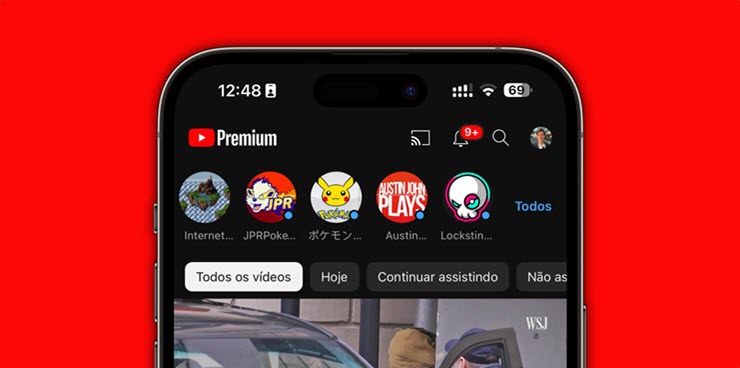
Sử dụng YouTube Premium để có nhiều tùy chọn nâng cao.
Sau khi đăng ký YouTube Premium, bạn có thể tải xuống và lưu bất kỳ video YouTube nào bằng cách chỉ cần nhấn nút Download bên cạnh các video trên ứng dụng. Điều này cho phép bạn lưu video vào thư viện, sau đó có thể truy cập chúng ngay cả khi không có kết nối Internet.
Sử dụng tùy chọn bên thứ ba
Phương pháp thứ hai là sử dụng hệ thống của bên thứ ba như JAYD (Just Another YouTube Downloader). Đây là một phím tắt dành riêng cho iPhone, nó hoạt động như một giải pháp thay thế cho hệ thống tải xuống của YouTube Premium, cho phép bạn tải xuống và lưu video vào ứng dụng Files hoặc thư viện ảnh Photos.
Để bắt đầu sử dụng JAYD, bạn cần tải xuống ứng dụng có tên Scriptable từ App Store. Ứng dụng này cho phép sử dụng các phím tắt nâng cao, cần thiết để JAYD có thể hoạt động chính xác. Sau khi cài đặt Scriptable, bạn sẽ cần cài đặt JAYD tại địa chỉ này.
Sau đó, truy cập vào ứng dụng YouTube, bấm vào tùy chọn More bên cạnh video muốn tải xuống. Tiếp tục chọn Share và cuộn tìm tùy chọn JAYD trong danh sách.
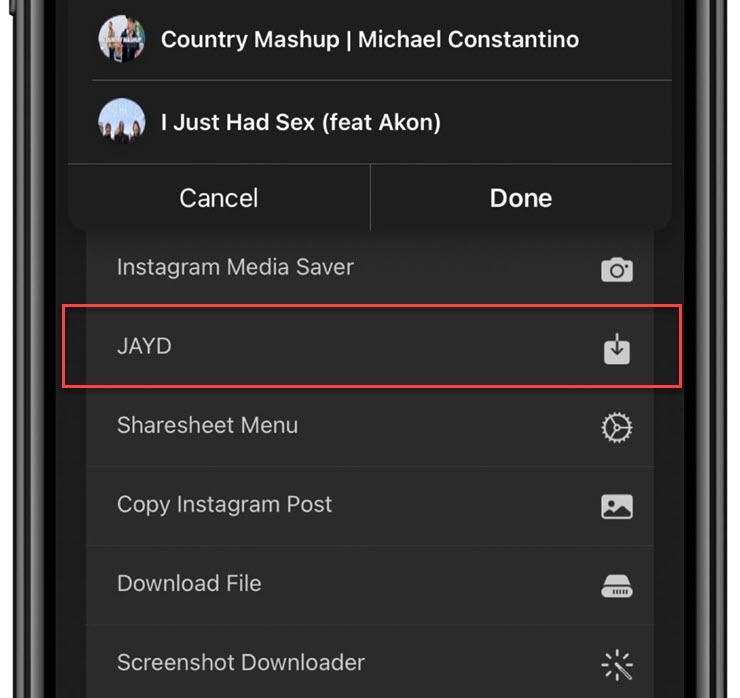
Bấm vào tùy chọn JAYD để tải về video từ YouTube.
Cuối cùng, bạn sẽ được cung cấp hai tùy chọn tải xuống khác nhau là lưu video hoặc chỉ lưu âm thanh. Hãy lựa chọn điều bạn muốn và sau đó chọn Save để bắt đầu quá trình tải.
Ý kiến bạn đọc
Những tin mới hơn
Những tin cũ hơn